Kako jednostavno preokrenuti video na TikToku
Ako niste ekspert za TikTok platformu, koja je poznata po svojim pesmama i plesovima, verovatno mislite da je jedini način da reprodukujete video unazad korišćenje programa za video obradu. Iako teoretski možete preuzeti besplatan alat kao što je Blender i obrnuti video, postoji jednostavniji metod koji ne zahteva toliko rada.
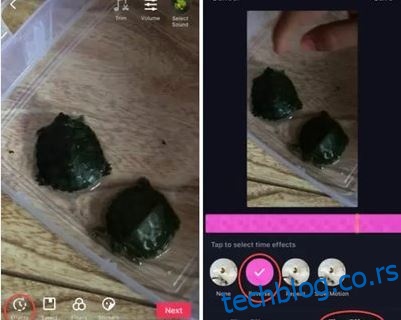
Ugrađena opcija za obrnuti prikaz
Započnite tako što ćete kliknuti na ikonu za snimanje, obično obeleženu znakom „+“. Snimite svoj video i pritisnite ikonu „kvačica“. Ovo će vam omogućiti da pogledate pregled svog snimka.
Sada potražite ikonu „Efekti“ koja se nalazi u donjem levom uglu ekrana. Ona izgleda kao oštećen sat ili štoperica.
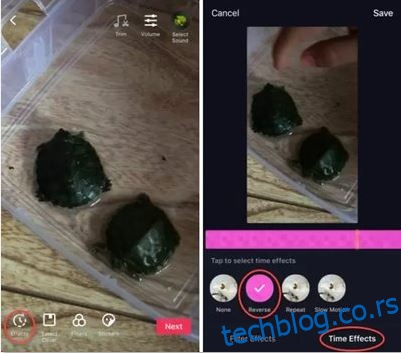
Ovim će se aktivirati meni sa efektima. Ovde ćete pronaći „Vremenske efekte“. Među njima je i opcija „Obrnuto“. Izaberite je i primenite na svoj video. Vaš snimak će se odmah reprodukovati unazad.
Kada vam je potreban napredniji video editor?
TikTok nije stvoren za kompleksnu video obradu. To je mesto gde ljudi mogu jednostavno seći video zapise i primenjivati osnovne efekte. Njegova jednostavnost proizilazi iz činjenice da je namenjen korisnicima pametnih telefona, a ne onima sa profesionalnim 4K kamerama.
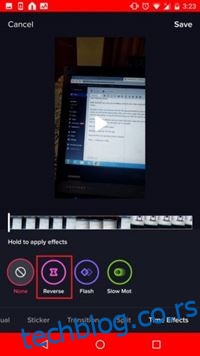
Efekti koje možete primeniti unutar TikToka su ograničeni. Zbog toga bi ponekad bilo korisno da prebacite svoj video na računar i upotrebite neki program za video obradu. Ako koristite Windows, već imate ugrađen video editor. Prebacite svoj video na radnu površinu, kliknite desnim tasterom miša i odaberite opciju „Otvori pomoću fotografija“.
Ovo će pokrenuti video plejer. Na vrhu ćete primetiti opciju „Uredi i kreiraj“. Kliknite na nju i pojaviće se editor za video.
Za naprednije efekte
Recimo da želite da se video normalno reprodukuje, a zatim da se vrati unazad, pa ponovo normalno. Ili možda želite da se snimak kreće napred, nazad i opet napred. Na primer, scena u kojoj padate, pa se dižete i ponovo padate u usporenom snimku.
Za ovakve efekte, neophodan je profesionalni program za video obradu ili visokokvalitetan besplatan program kao što je Blender. Snimite video, uredite ga, doterajte ga i prenesite nazad na telefon. Potom možete uploadovati svoj video na TikTok i koristiti njihove alate, a takođe možete dodati i TikTok muziku.
Isprobajte usporeni snimak
Kada već pominjemo video editore, vredi isprobati TikTok funkciju „Usporeno kretanje“, koja je mnogo lakša za upotrebu od većine profesionalnih alata. Osim toga, možete je lako uključiti i isključiti, a da pri tome ne oštetite video. Usporeni snimak je odličan za scene koje se odvijaju prebrzo i gde želite da istaknete detalje.
Eksperimentišite sa različitim brzinama prilikom primene efekta usporenog snimka, ali imajte na umu da se najbolji snimci često uhvate slučajno.
Brzina i dinamika su ključni
Ako zaista želite da napravite dobar TikTok video koji se kreće unazad, snimite video nekoliko puta i igrajte se sa tempom. Menjajte brzinu kretanja. Otkrićete kako čudno kretanje može izgledati skoro normalno na vašem obrnutom videu.
Na primer, kada hodate, stopalo se brže kreće naniže nego kada se podiže. Ukoliko obrnute ovaj pokret, izgledaće pomalo neuobičajeno. Međutim, ako ste namerno pomerali stopala istom brzinom kao kada se spuštate, to će učiniti video mnogo zanimljivijim.
Završne misli
Istražujte efekte koje nudi TikTok, ali se dobro upoznajte sa video snimcima pre nego što počnete da pravite svoje. Mnogi ljudi koji koriste funkciju za obrnuti snimak prave iste video snimke i ponavljaju radnje koje je uradilo stotine drugih, što postaje pomalo dosadno. Međutim, pametna upotreba bilo kog od TikTok efekata može da bude genijalna. Zato prvo proverite šta drugi rade pre nego što pokušate sami.
Da li ste umorni od klišeiziranih TikTok videa? Da li svaki novi video donosi potpuno novi utisak? Da li ste pokušali da prevaziđete neke od najpopularnijih TikTok video snimaka? Obavestite nas o svojim utiscima u komentarima ispod.